电脑公司ghost系统怎么安装
- 分类:帮助 回答于: 2020年07月03日 10:40:00

我们在使用电脑的时候,就经常需要进行系统的安装,安装系统可以说是家常便饭了,我们如何使用GHOST安装系统呢,一些没有安装过的用户不知道该如何安装,下面小编就来跟大家演示使用GHOST安装系统的操作
1、下载ios镜像到本地的磁盘里,解压sdjs_ghost_win7的压缩文件
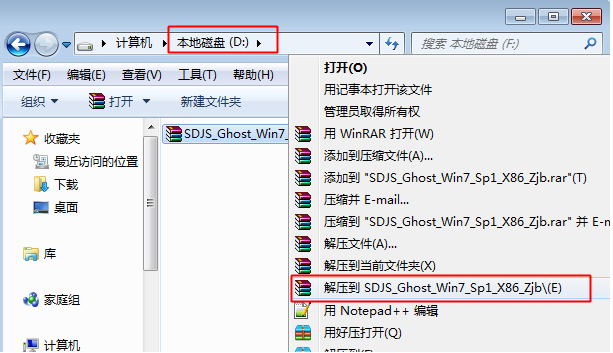
2、解压最好就放在一些其他的系统盘里,千万不要放在c盘中,这样会让你的电脑运行速度变慢
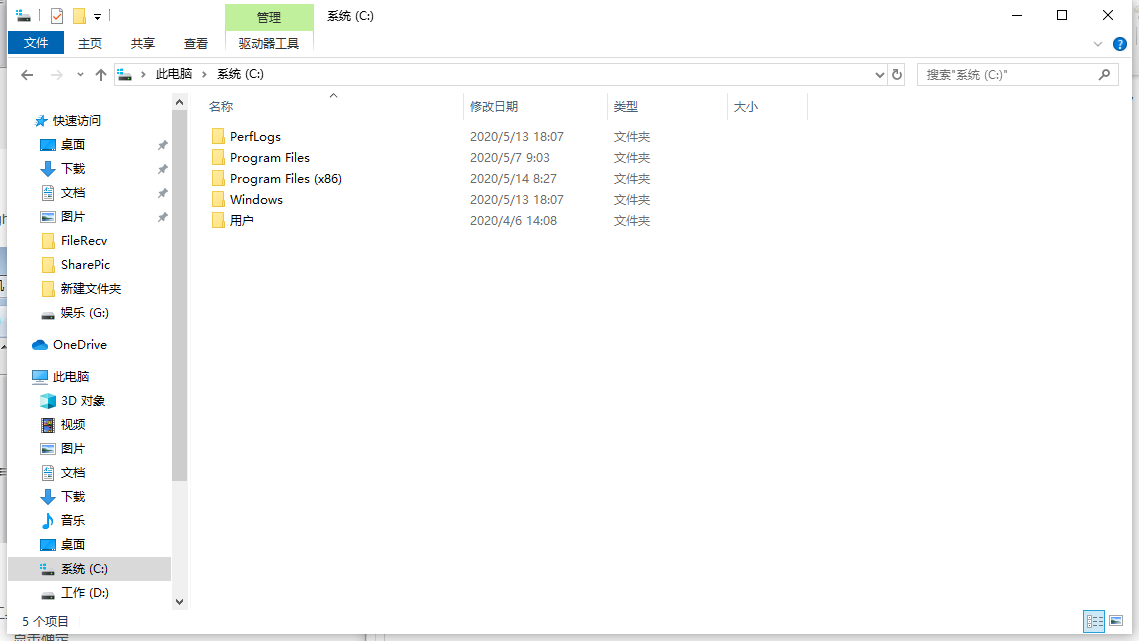
3、打开一键ghost的安装工具,进行分区,选择c盘或者其他盘都可以

4、重启之后进入windows启动管理器
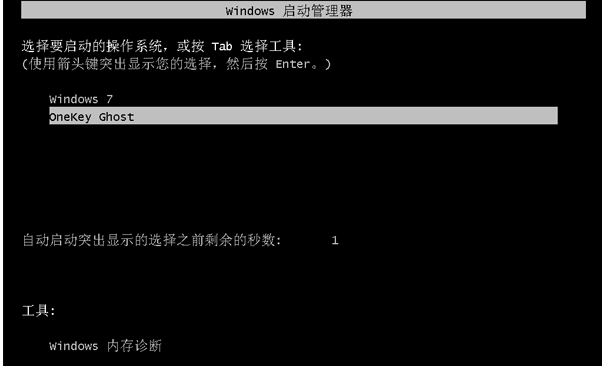
5、选择onekey ghost按回车键
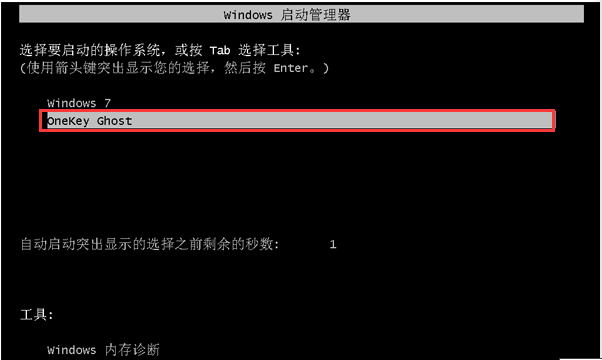
6、等待系统进行安装
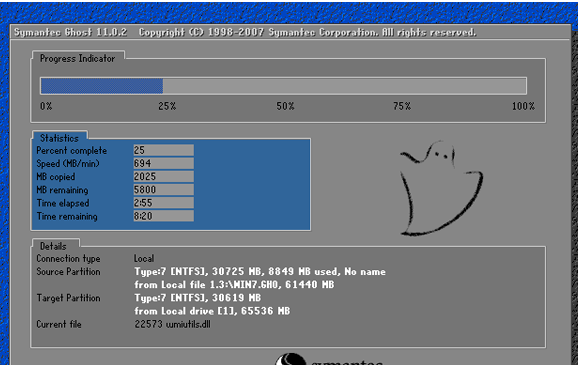
7、之后重启电脑,一键ghost会帮你自动重装电脑,等待进度条完成就可以重装完成

以上就是ghost系统的安装,安装起来需要很多此的重启电脑,如果你想使用更方便,快捷的安装方法,可以在百度上搜索之家系统官网,里面有很多关于系统安装的教程,需要安装什么系统都可以进行选择。
 有用
86
有用
86


 小白系统
小白系统


 1000
1000 1000
1000 1000
1000 1000
1000 1000
1000 1000
1000 1000
1000 0
0 0
0 0
0猜您喜欢
- 怎么使用手机NFC功能,小编教你怎么使..2018/07/05
- 填充快捷键简化您的输入2023/11/07
- 影音先锋 · 高清资源一网打尽,品质追..2024/03/25
- 苹果手机杀毒软件,小编教你苹果手机用..2018/02/24
- 台式机电脑bios设置光盘启动图文教程..2021/04/20
- 电脑开机后黑屏怎么办2021/01/22
相关推荐
- 一键ghost安装系统失败进不去怎么办..2021/10/29
- 我的世界地图使用指南2024/04/12
- 电脑无法开机,显示英文提示!..2024/02/25
- 暴风影音,小编教你暴风影音怎么截图..2018/05/21
- 联想硬盘保护系统,小编教你联想硬盘保..2018/09/05
- 如何退出公会2024/02/27




















 关注微信公众号
关注微信公众号





